Los 5 principales administradores de ventanas de Android: múltiples ventanas son posibles
07 de marzo de 2022 • Archivado en: Solucionar problemas de Android Mobile • Soluciones comprobadas
Todos sabemos que podemos abrir varias ventanas al mismo tiempo en la computadora y una de ellas estará al frente como la ventana principal de operación. Entonces, la gente se pregunta si existe tal función en los teléfonos y tabletas con Android. La respuesta es sí.
Parte 1: Las 5 mejores aplicaciones de administrador de ventanas de Android
El administrador de ventanas de Android es un servicio del sistema, que es responsable de administrar múltiples ventanas. Decide qué ventanas son visibles y cómo se colocan en la pantalla. También realiza transiciones de ventana y animaciones al abrir o cerrar una aplicación o girar la pantalla. Aquí hay algunos administradores de ventanas de Android:
1. Ventana múltiple
Con el administrador de ventanas múltiples para Android, los usuarios pueden agregar sus aplicaciones favoritas a la barra lateral y abrirlas cuando lo deseen. La mejor característica es que no necesita rootear sus dispositivos para usar esta aplicación. Hay 6 temas elegantes junto con la aplicación y puedes elegir uno que te guste. Y si no sabe cómo usar esta aplicación, hay instrucciones para enseñarle.
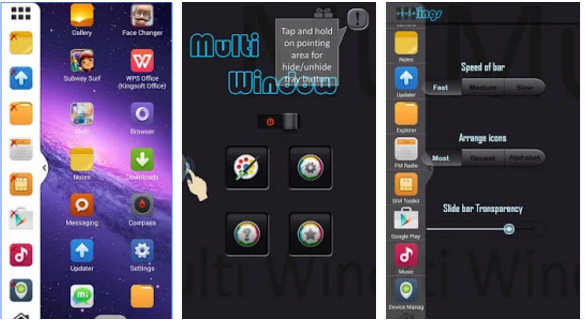
Administrador de Windows de Android
Esta es la aplicación perfecta para aquellos de ustedes que recuerdan a las computadoras con el sistema operativo Windows. Android Windows Manager es básicamente un administrador de archivos, que le permite administrar archivos en varias ventanas. Esta aplicación está diseñada para funcionar en dispositivos de pantalla grande, por lo que si su teléfono no tiene una pantalla grande, probablemente tendrá problemas. Puede rotar las ventanas abiertas como lo hace con su PC.
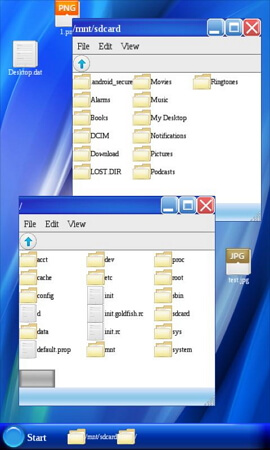
3. Lanzador de ventanas múltiples
Multiwindow Launcher es otro administrador de ventanas gratuito. Es algo así como lo que puedes ver en una computadora Mac, con una línea de aplicaciones. Y puede agregar sus aplicaciones favoritas y cambiar de una aplicación a otra. Es posible que a algunas personas no les guste la línea en todas partes, ya que puede tocarla accidentalmente e ir a otras aplicaciones. Si no le gustan los anuncios, debe actualizar a la versión pro con algo de dinero.

4. Administrador de ventanas múltiples (teléfono)
Esta aplicación hace que todas las aplicaciones sean compatibles con ventanas múltiples, pero solo agrega las que agrega a la bandeja de inicio. Significa que puede arrastrar una aplicación desde la barra de inicio y soltarla en cualquier aplicación. Luego, se iniciará en pantalla dividida. Sin embargo, debe rootear su teléfono para usarlo.
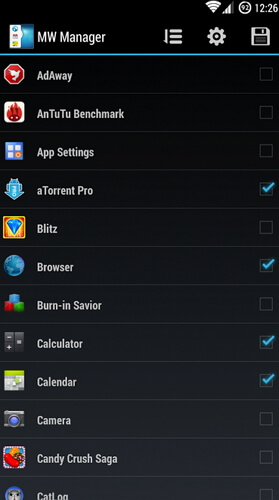
5. Pantalla múltiple
Multi Screen es mejor llamarlo administrador de ventanas divididas. Los usuarios pueden ver dos pantallas al mismo tiempo. Es una buena aplicación para navegar en línea con tus dispositivos Android. Puede leer una página web y otra página al mismo tiempo o leer una página y tomar notas. Y para algunos amantes de la fotografía, pueden comparar una con otra. Y esta aplicación también permite personalizar el tamaño de la ventana. No se requiere root también.
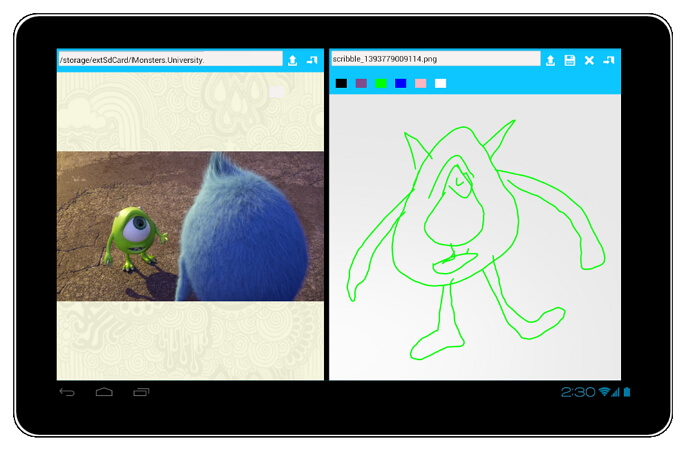
Parte 2: solucione el problema de ventanas múltiples con Samsung en Android 4.3
Samsung tiene esta característica con sus teléfonos. A medida que el sistema operativo Android se actualizó a la versión 4.3, la función de ventana múltiple tuvo que sufrir, especialmente en dispositivos Samsung como Galaxy SIII. Parece que la función de ventanas múltiples perdió sus funcionalidades. Aún así, hay una solución que hará que su función favorita funcione en poco tiempo.
Paso 1. Vaya a Configuración - Mi dispositivo - Modo de pantalla de inicio , seleccione Modo fácil y luego Aplicar
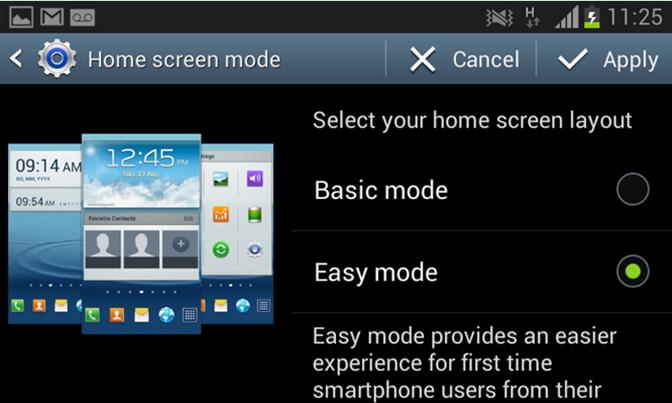
Paso 2. Vuelva a Configuración - Mi dispositivo - Modo de pantalla de inicio , seleccione Modo estándar y luego Aplicar .
Paso 3. Vaya a Configuración - Mi dispositivo - Mostrar y habilite Ventana múltiple marcando la casilla junto a esta opción. Cuando la casilla está marcada significa que esta opción está habilitada. Ahora, si mantiene presionada la tecla Atrás, debería aparecer el panel de ventanas múltiples.
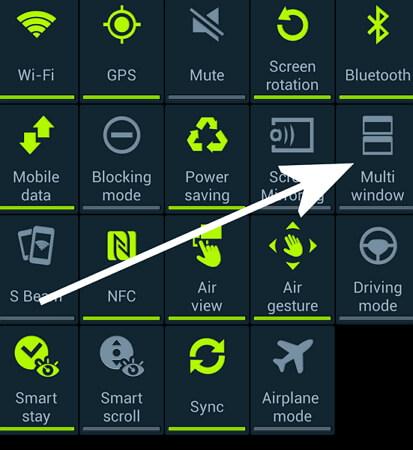
Parte 3: Lecturas adicionales - Administrador de Android para administrar todas las aplicaciones y archivos de Android
Android es un mundo tan complejo, ¿no? A veces, realmente necesita descargar muchas aplicaciones de terceros para ayudarlo a realizar algunas características sorprendentes como la ventana múltiple. ¿Quiere un administrador de Android confiable que le permita ver aplicaciones y archivos de manera integral e instalar y desinstalar muchas aplicaciones con un solo clic?
Aquí viene un administrador de Android basado en PC para ayudarlo.

Dr.Fone - Administrador del teléfono (Android)
Solución integral para administrar archivos y aplicaciones de Android
- Instale y desinstale cualquier aplicación de PC a Android con un solo clic.
- Administre, exporte/importe su música, fotos, videos, contactos, SMS, aplicaciones, etc.
- Transfiere iTunes a Android (viceversa).
- Administre su dispositivo Android en la computadora.
- Totalmente compatible con Android 8.0.
Ahora observe cómo se instalan varias aplicaciones con un solo clic. ¿Interesante? ¡Solo descárgalo y pruébalo tú mismo!

Consejos Android
- Características de Android que pocas personas conocen
- Texto a voz
- Alternativas del mercado de aplicaciones de Android
- Guardar fotos de Instagram en Android
- Los mejores sitios de descarga de aplicaciones para Android
- Trucos de teclado Android
- Combinar contactos en Android
- Las mejores aplicaciones remotas de Mac
- Encuentra aplicaciones de teléfono perdidas
- iTunes U para Android
- Cambiar fuentes de Android
- Imprescindibles para el nuevo teléfono Android
- Viaja con Google Now
- Alertas de emergencia
- Varios administradores de Android
- Administrador de escritorio de Android
- Administrador de ventanas múltiples de Android
- Administrador de Bluetooth de Android
- Administrador de fotos de Android
- Administrador Wi-Fi de Android
- Administrador de particiones de Android
- Administrador de inicio de Android
- Administrador de notificaciones de Android
- Administrador de aplicaciones de Android
- Administrador de memoria de Android
- Administrador de audio de Android






Alicia M.J.
editor de personal